修復開始菜單在 Windows 10 中不起作用
已發表: 2018-11-26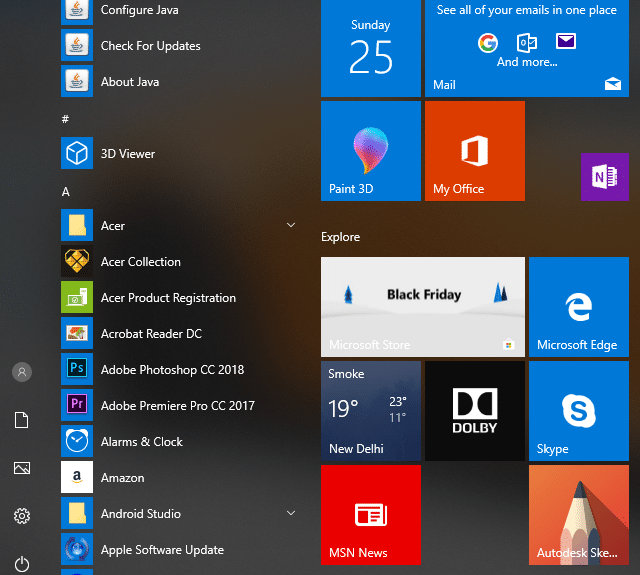
如果您最近更新或升級到 Windows 10,那麼您的“開始”菜單可能無法正常工作,導致用戶無法在 Windows 10 中導航。用戶會遇到“開始”菜單的各種問題,例如“開始”菜單無法打開、“開始”按鈕不起作用,或開始菜單凍結等。如果您的開始菜單不起作用,請不要擔心,因為今天我們將看到解決此問題的方法。
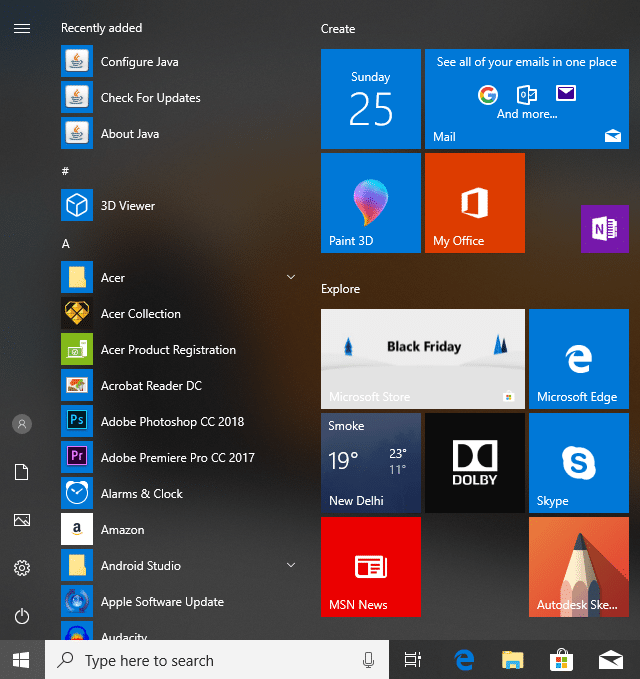
對於不同的用戶,這個確切的原因是不同的,因為每個用戶都有不同的系統配置和環境。 但問題可能與損壞的用戶帳戶或驅動程序、損壞的系統文件等有關。所以不要浪費任何時間,讓我們在下面列出的教程的幫助下看看如何修復 Windows 10 中的開始菜單不起作用。
內容
- 修復開始菜單在 Windows 10 中不起作用
- 方法 1:重新啟動 Windows 資源管理器
- 方法二:新建本地管理員賬號
- 方法 3:運行開始菜單疑難解答
- 方法 4:運行系統文件檢查器 (SFC) 並檢查磁盤
- 方法 5:強制 Cortana 重建設置
- 方法6:重新註冊Windows App
- 方法 7:註冊表修復
- 方法 8:刷新或重置 Windows 10
修復開始菜單在 Windows 10 中不起作用
確保創建一個還原點以防萬一出現問題。
要以管理員身份運行命令提示符,請按Ctrl + Shift + Esc打開任務管理器。 然後點擊File然後選擇Run new task 。 鍵入cmd.exe並選中“使用管理權限創建此任務”,然後單擊“確定”。 同樣,要打開 PowerShell,請鍵入 powershell.exe 並再次選中上述字段,然後按 Enter。
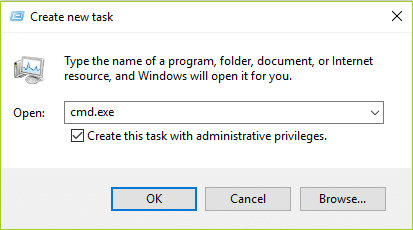
方法 1:重新啟動 Windows 資源管理器
1. 同時按下Ctrl + Shift + Esc鍵啟動任務管理器。
2. 在列表中找到explorer.exe ,然後右鍵單擊它並選擇結束任務。
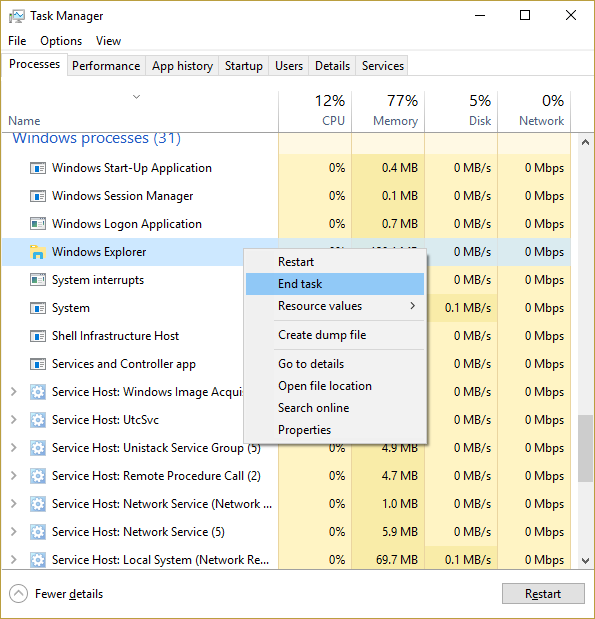
3. 現在,這將關閉資源管理器並重新運行它,單擊文件 > 運行新任務。
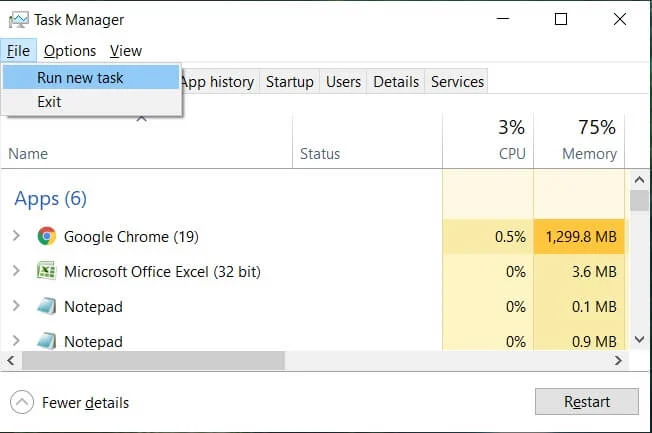
4. 輸入explorer.exe並點擊 OK 重新啟動 Explorer。
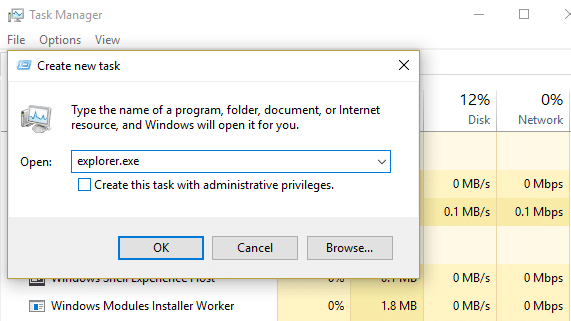
5.退出任務管理器,看看你是否能夠修復開始菜單在 Windows 10 中不起作用。
6. 如果您仍然遇到問題,請退出您的帳戶並重新登錄。
7.同時按Ctrl + Shift + Del鍵,然後單擊Signout。
8. 輸入您的密碼以登錄 Windows 並查看您是否能夠解決問題。
方法二:新建本地管理員賬號
如果您使用 Microsoft 帳戶登錄,請首先通過以下方式刪除指向該帳戶的鏈接:
1. 按 Windows 鍵 + R,然後輸入“ ms-settings: ”(不帶引號)並按 Enter。
2. 選擇帳戶 > 使用本地帳戶登錄。
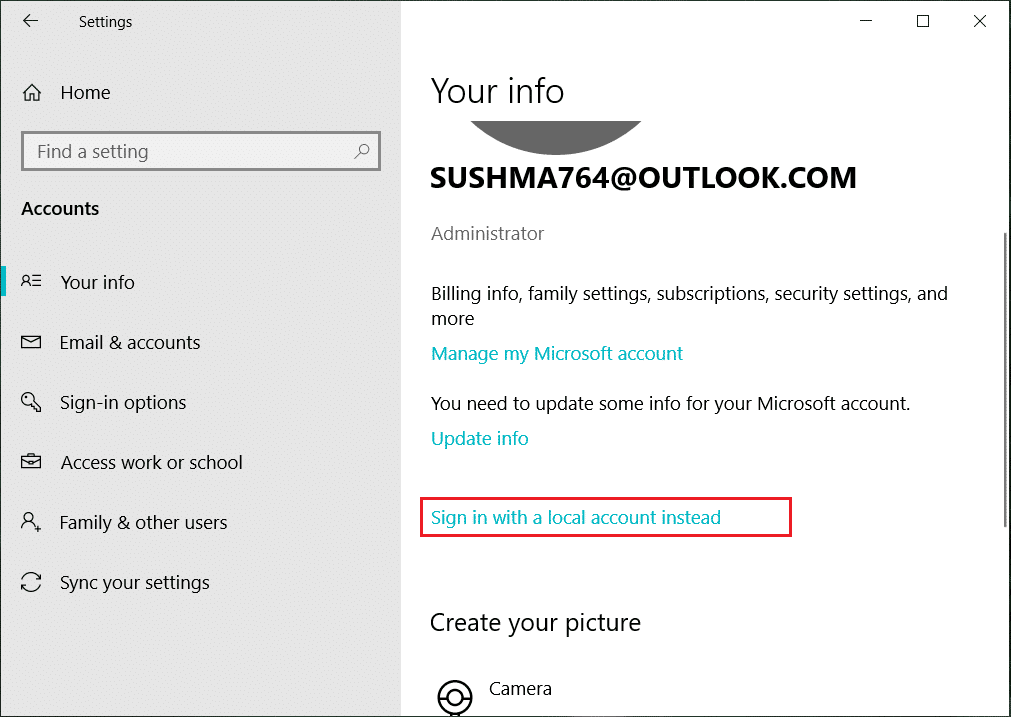
3. 輸入您的Microsoft 帳戶密碼,然後單擊下一步。
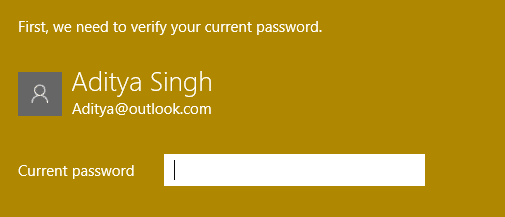
4. 選擇一個新的帳戶名和密碼,然後選擇完成並退出。
#1。 創建新的管理員帳戶:
1. 按 Windows 鍵 + I 打開設置,然後單擊帳戶。
2. 然後導航到家庭和其他人。
3. 在其他人下單擊“將其他人添加到此 PC。 ”
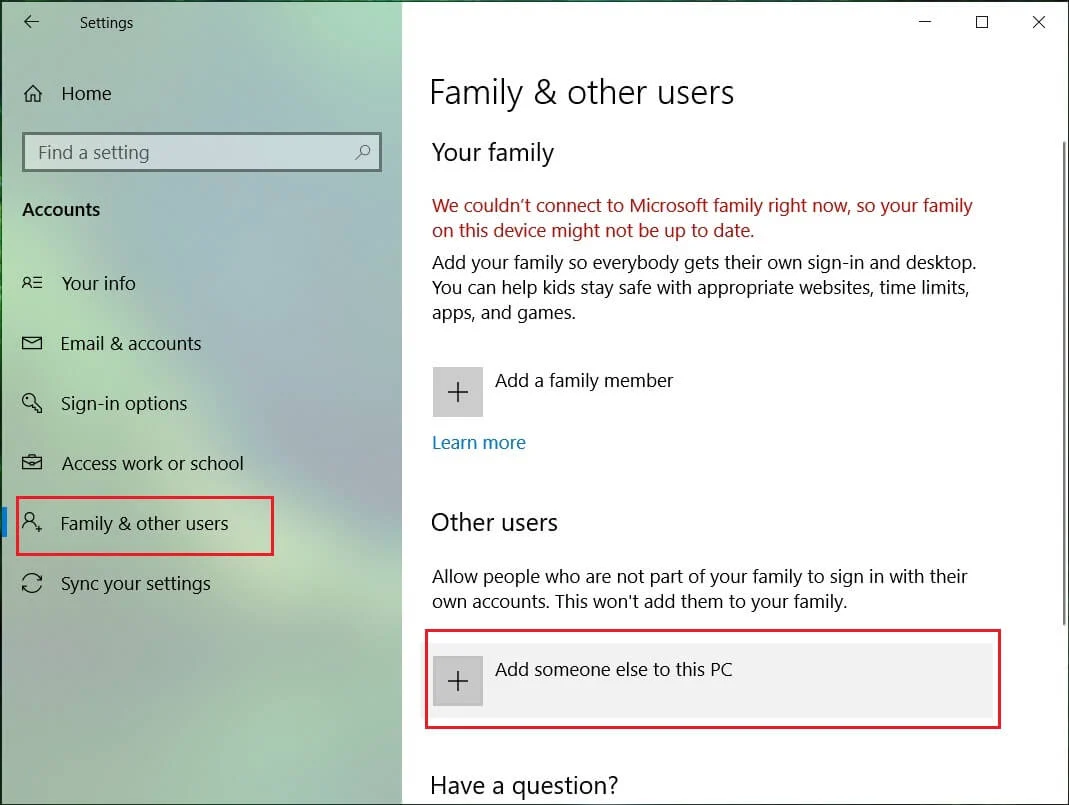
4. 接下來,提供用戶名和密碼,然後選擇下一步。
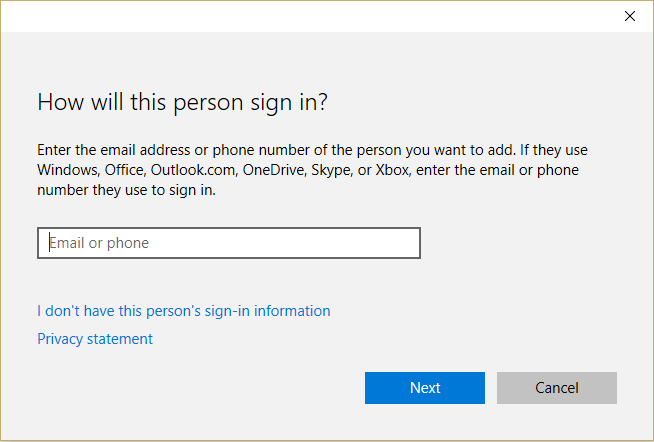
5. 設置用戶名和密碼,然後選擇下一步 > 完成。
#2。 接下來,將新帳戶設為管理員帳戶:
1. 再次打開Windows 設置並單擊帳戶。
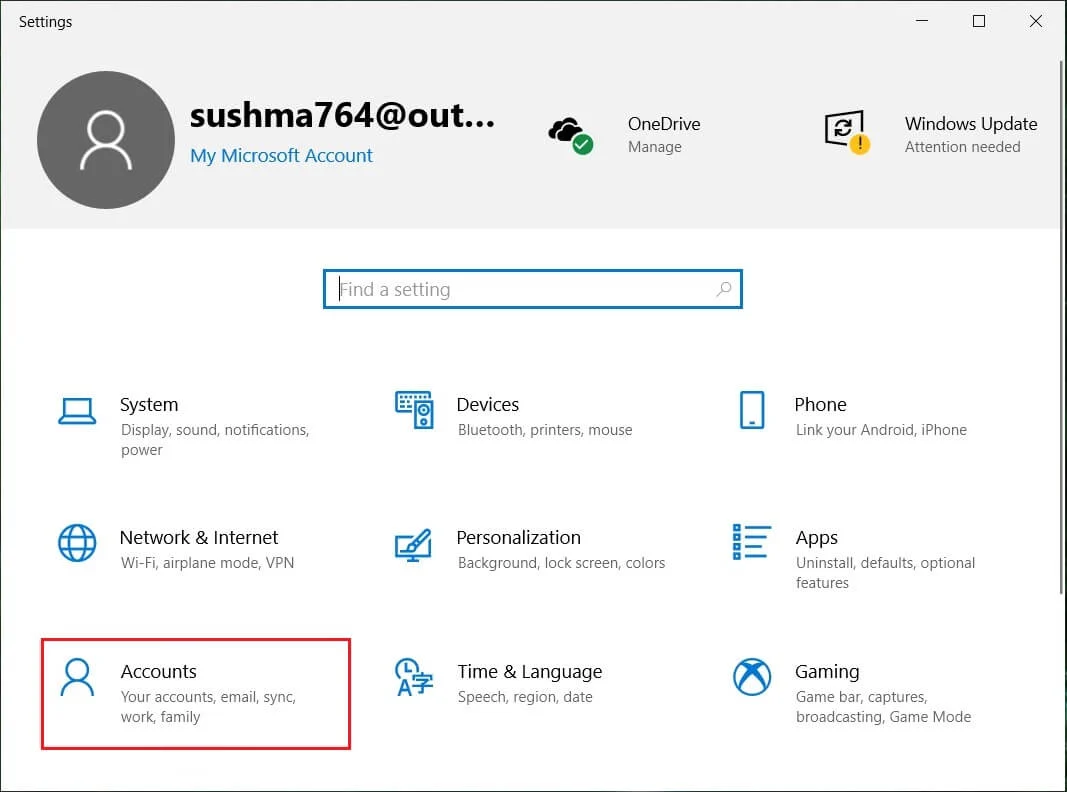
2. 轉到家庭和其他人選項卡。
3.其他人選擇您剛剛創建的帳戶,然後選擇更改帳戶類型。
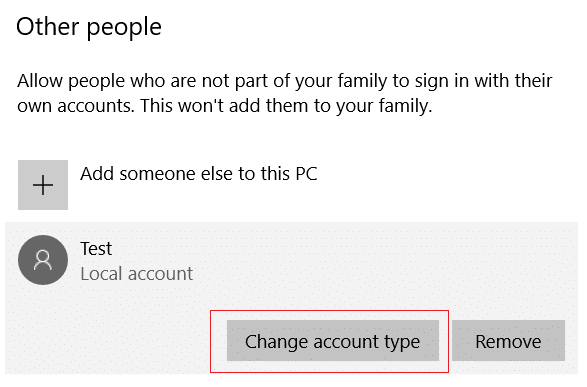
4. 在帳戶類型下,選擇管理員,然後單擊確定。
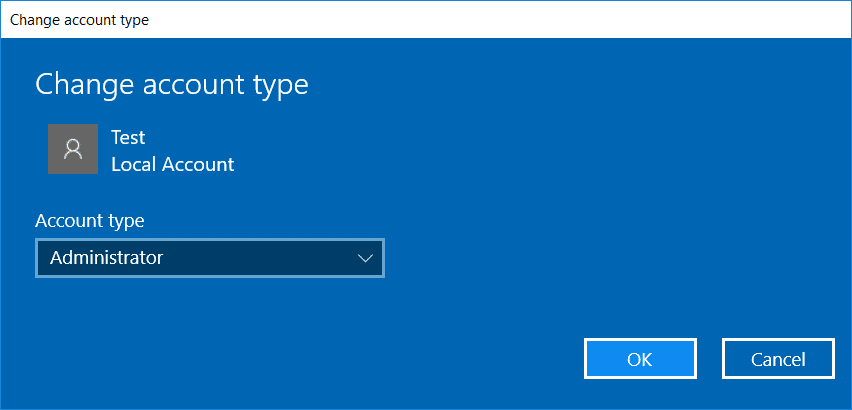
#3。 如果問題仍然存在,請嘗試刪除舊管理員帳戶:
1. 再次轉到 Windows 設置,然後轉到帳戶 > 家庭和其他人。
2. 在其他用戶下,選擇舊管理員帳戶,單擊刪除,然後選擇刪除帳戶和數據。
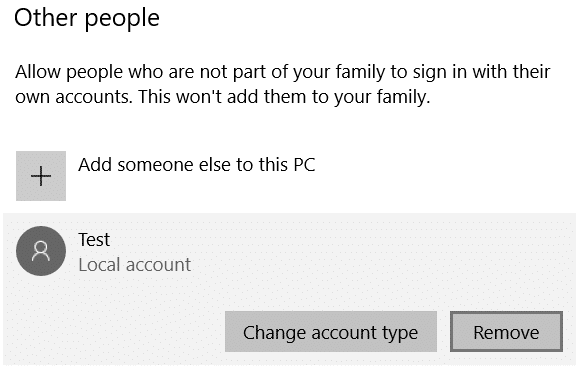
3. 如果您之前使用微軟賬戶登錄,您可以按照下一步將其與新管理員關聯。

4. 在Windows 設置 > 帳戶中,選擇使用 Microsoft 帳戶登錄,然後輸入您的帳戶信息。
最後,您應該能夠修復開始菜單在 Windows 10 中不起作用的問題,因為此步驟似乎可以解決大多數情況下的問題。
方法 3:運行開始菜單疑難解答
如果您繼續遇到開始菜單的問題,建議下載並運行開始菜單疑難解答。
1. 下載並運行開始菜單疑難解答。
2. 雙擊下載的文件,然後單擊下一步。
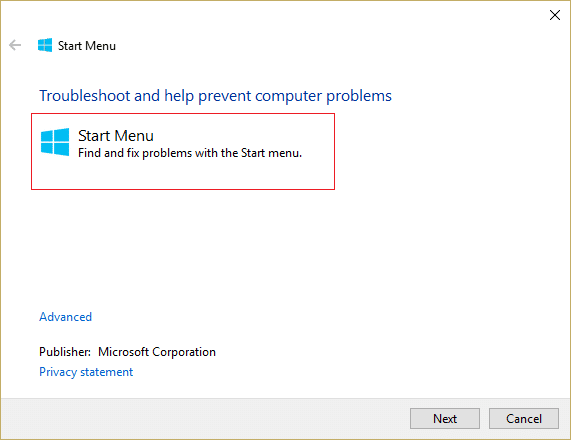
3.讓它找到並自動修復開始菜單在Windows 10中不起作用。
方法 4:運行系統文件檢查器 (SFC) 並檢查磁盤
1. 打開命令提示符。 用戶可以通過搜索“cmd”然後按 Enter 來執行此步驟。
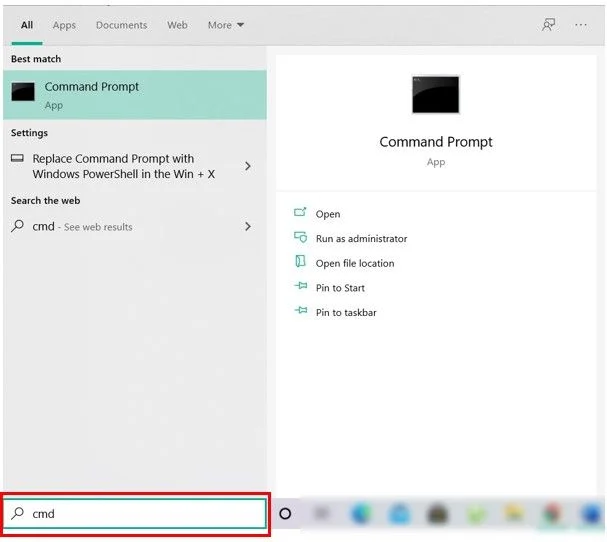
2.現在在cmd中輸入以下內容並回車:
證監會 /scannow 證監會 /scannow /offbootdir=c:\ /offwindir=c:\windows
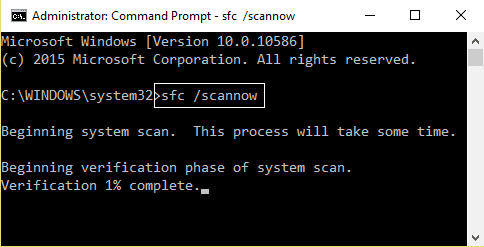
3.等待上述過程完成,完成後,重新啟動PC。
4.接下來,使用檢查磁盤實用程序(CHKDSK)從修復文件系統錯誤中運行 CHKDSK。
5. 讓上述過程完成並再次重新啟動您的 PC 以保存更改。
方法 5:強制 Cortana 重建設置
使用管理權限打開命令提示符,然後一一鍵入以下內容,並在每個命令後按 Enter:
CD /d "%LOCALAPPDATA%\Packages\Microsoft.Windows.Cortana_cw5n1h2txyewy" Taskkill /F /IM SearchUI.exe RD /S /Q 設置
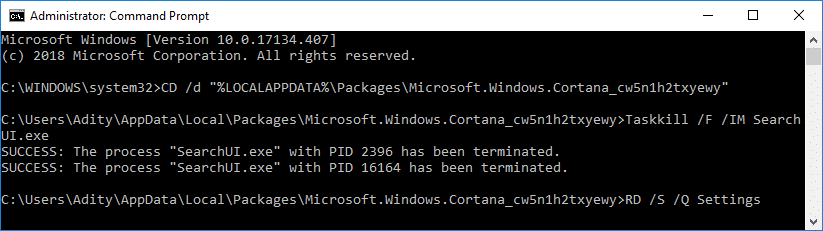
這將強制 Cortana 重建設置並修復開始菜單在 Windows 10 中不起作用。
如果問題仍未解決,請按照本指南解決與 Cortana 相關的任何問題。
方法6:重新註冊Windows App
1. 在 Windows Search 中鍵入PowerShell ,然後右鍵單擊 PowerShell 並選擇以管理員身份運行。
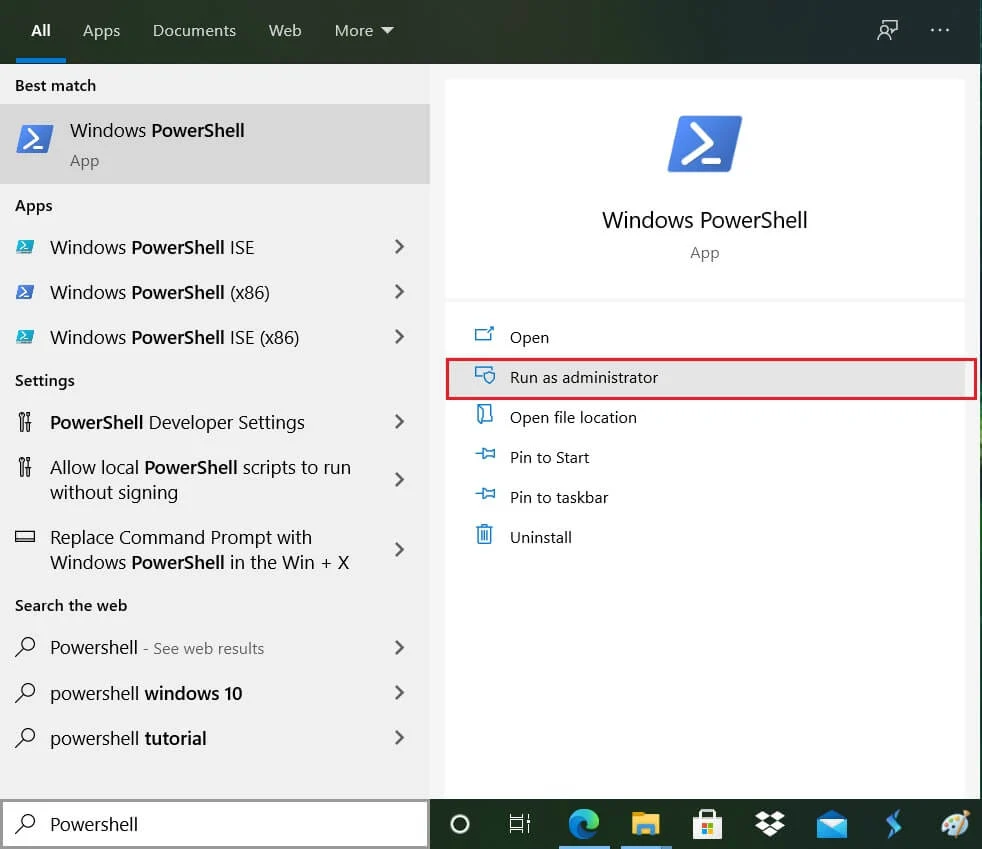
2. 現在在 PowerShell 窗口中輸入以下命令:
獲取-AppXPackage -AllUsers | Foreach {Add-AppxPackage -DisableDevelopmentMode -Register "$($_.InstallLocation)\AppXManifest.xml"} 
3.等待Powershell執行上述命令,忽略可能出現的一些錯誤。
4. 重新啟動您的 PC 以保存更改。
方法 7:註冊表修復
1. 按 Ctrl + Shift + Esc 打開任務管理器,然後單擊文件並選擇運行新任務。
2.輸入 regedit並勾選“使用管理權限創建此任務”,然後單擊“確定”。
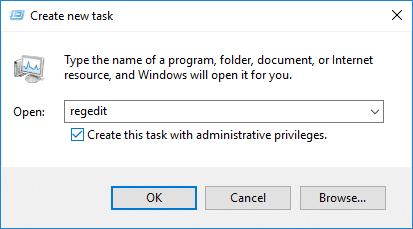
3. 現在導航到註冊表編輯器中的以下註冊表項:
計算機\HKEY_LOCAL_MACHINE\SYSTEM\CurrentControlSet\Services\WpnUserService
4. 確保選擇WpnUserService ,然後在右側窗口中雙擊Start DWORD。
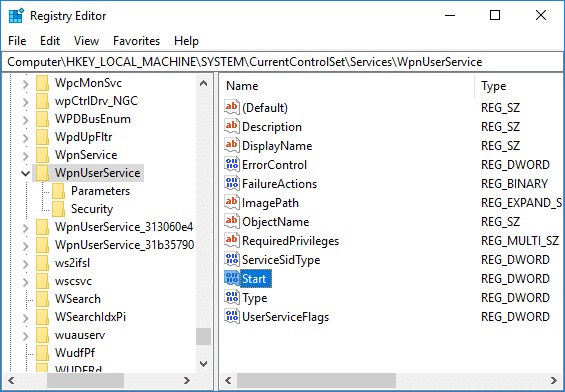
5. 將其值更改為 4,然後單擊確定。
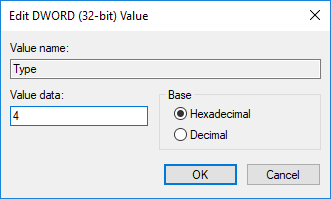
6. 重新啟動您的 PC 以保存更改。
方法 8:刷新或重置 Windows 10
注意:如果您無法訪問您的 PC,請重新啟動您的 PC 幾次,直到您開始自動修復。 然後導航到疑難解答>重置此PC>刪除所有內容。
1. 按 Windows 鍵 + I 打開設置,然後單擊更新和安全圖標。
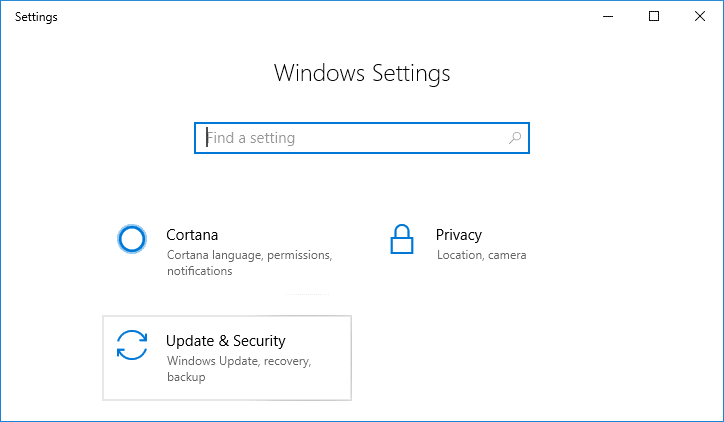
2. 從左側菜單中選擇恢復。
3. 在重置此 PC 下,單擊“開始使用”按鈕。

4. 選擇保留我的文件選項。
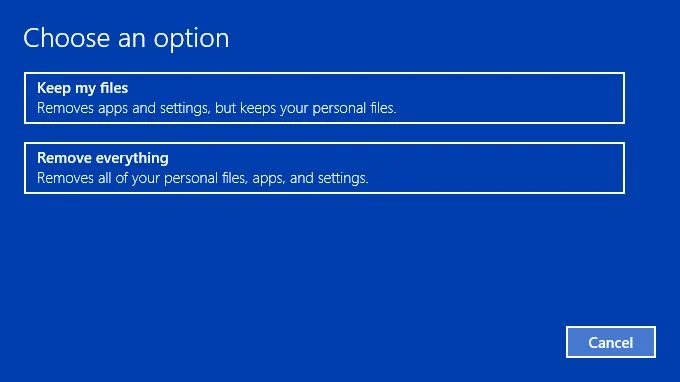
5. 對於下一步,系統可能會要求您插入 Windows 10 安裝介質,因此請確保您已準備好。
6. 現在,選擇您的 Windows 版本,然後僅單擊安裝 Windows 的驅動器>刪除我的文件。
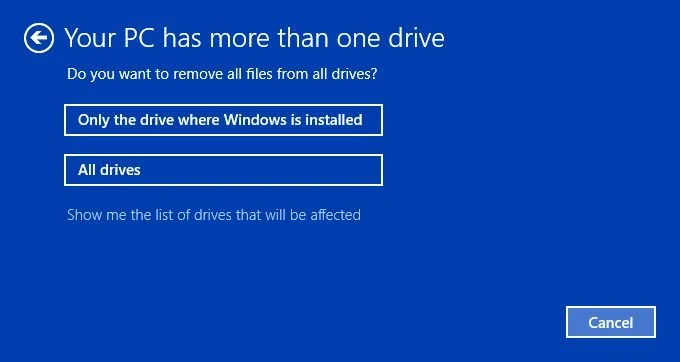
5. 單擊重置按鈕。
6. 按照屏幕上的說明完成重置。
受到推崇的:
- 修復 Realtek 高保真音頻驅動程序問題
- 在 Windows 10 中重建字體緩存
- 為 Windows Hello 人臉身份驗證啟用增強的反欺騙
- 修復藍牙無法在 Windows 10 上關閉
就是這樣,您已成功修復開始菜單在 Windows 10 中不起作用但如果您對本教程仍有任何疑問,請隨時在評論部分詢問他們。
